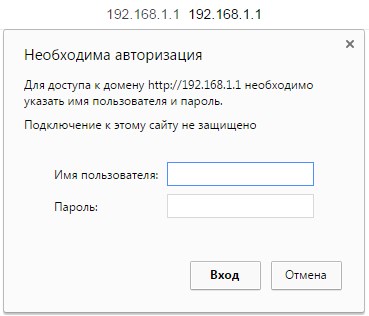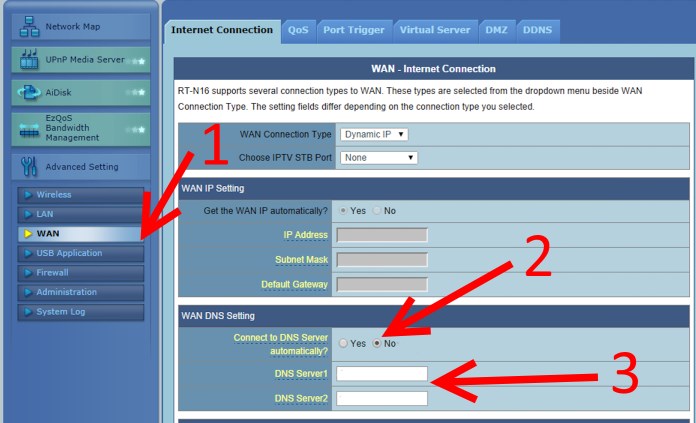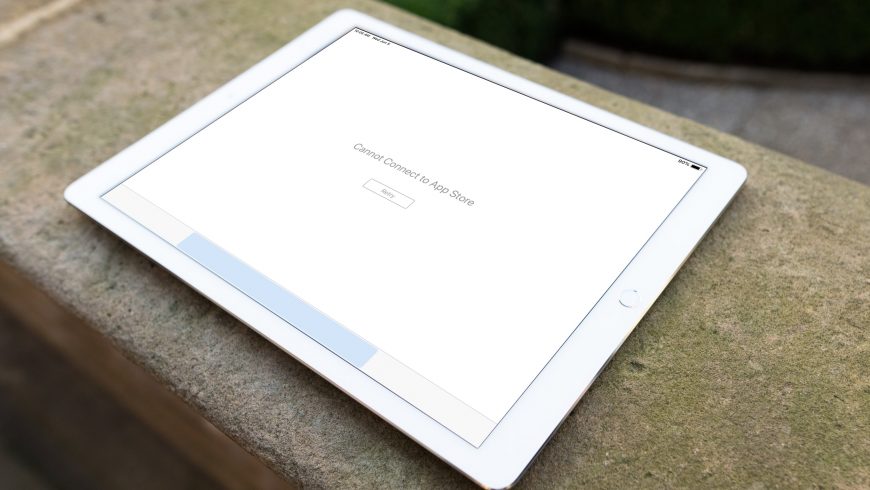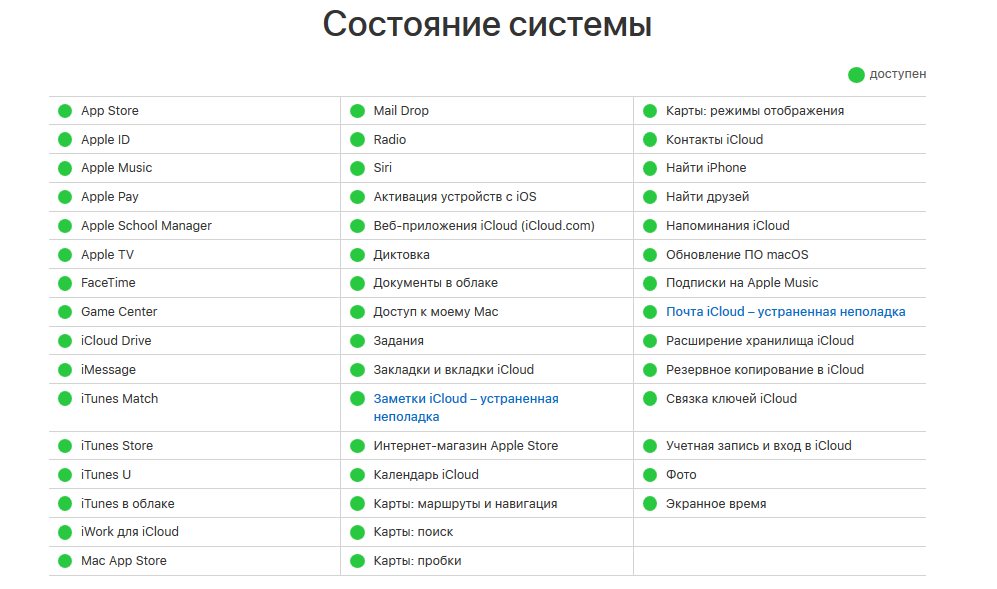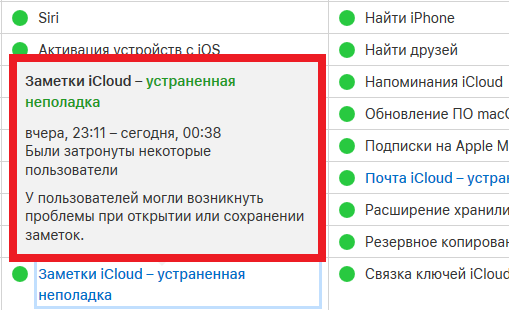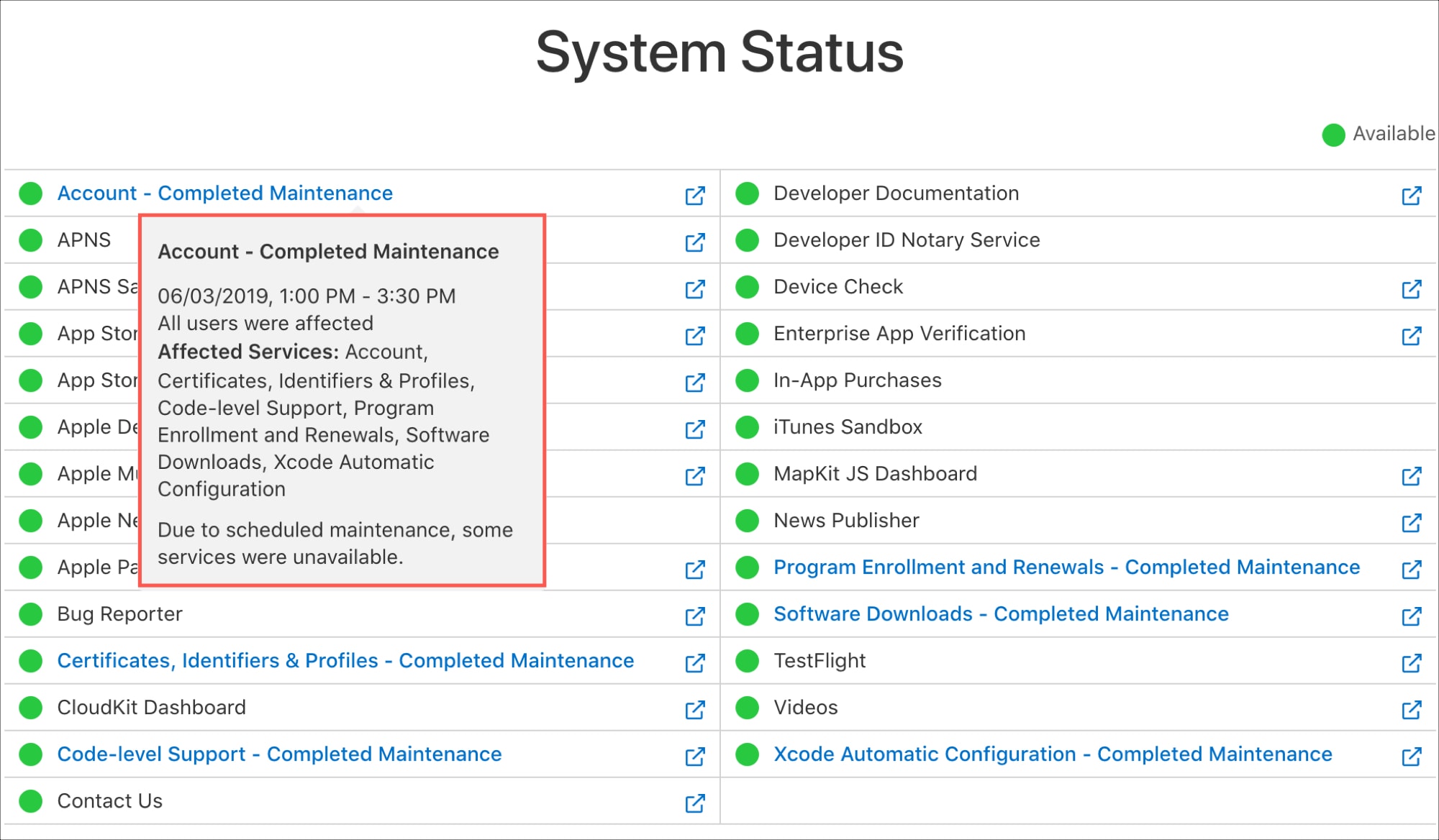- Если вы не можете открыть App Store или iTunes Store, купить контент либо изменить платежную информацию
- Некоторые устройства со старым программным обеспечением больше не могут использовать iTunes Store
- Обновление программного обеспечения
- Некоторые устаревшие аппаратные продукты больше не могут использовать iTunes Store
- Не работают iMessage, FaceTime, App Store и другие сервисы Apple через Wi-Fi — решение проблемы!
- [обновлено на 19:00 — оказалcя сбой у Apple] Российские пользователи жалуются на проблемы с доступом к App Store
- Что делать, если iPhone не может подключиться к App Store
- 1. Проверьте, работает ли App Store
- 2. Проверьте интернет-соединение
- 3. Подключитесь к другой сети Wi-Fi
- 4. Проверьте настройки DNS
- 5. Включить загрузку через 3G или 4G
- 6. Закончился трафик?
- 7. Приложение больше поддерживается
- 8. Приложение весит слишком много для загрузки через сотовую сеть
- 9. Выйдите и снова зайдите в аккаунт.
- 10. Освободите память
- 11. Обновите App Store
- 12. Проверьте настройки даты и времени
- 13. Сбросьте настройки сети
- 14. Обновите программное обеспечение
- 15. Свяжитесь с Apple
- Не работает App Store или iCloud? Как проверить состояние системы Apple
- Проверка Статуса системы Apple
- Для разработчиков
Если вы не можете открыть App Store или iTunes Store, купить контент либо изменить платежную информацию
Возможно, используемое вами программное или аппаратное обеспечение устарело.
Некоторые устройства со старым программным обеспечением больше не могут использовать iTunes Store
Из-за повышенных требований к безопасности некоторые устройства со старым программным обеспечением больше не могут использовать iTunes Store.
Apple рекомендует обновлять программное обеспечение в следующих случаях:
- если выводится ошибка -9836;
- если у вас возникли проблемы с загрузкой iTunes Store;
- если не удается изменить способ оплаты в App Store или iTunes Store;
- если у вас возникли проблемы с покупкой товаров в App Store или iTunes Store;
- если у вас возникли проблемы с повторной загрузкой товаров из iTunes Store на ПК с Windows.
Обновление программного обеспечения
- На компьютере Mac установите последнюю версию macOS. Если установить последнюю версию macOS не удается, попробуйте установить OS X El Capitan 10.11.
- На ПК с Windows установите последнюю версию Windows и загрузите последнюю версию iTunes.
- Обновите устройство iPhone, iPad или iPod touch до последней версии iOS либо iPadOS.
- Обновите Apple TV до последней версии tvOS.
Некоторые устаревшие аппаратные продукты больше не могут использовать iTunes Store
Если ваше устройство устарело, возможно, вы не сможете использовать на нем iTunes Store, даже если обновите программное обеспечение. Посмотрите, не находится ли ваше устройство в списке устаревших.
Информация о продуктах, произведенных не компанией Apple, или о независимых веб-сайтах, неподконтрольных и не тестируемых компанией Apple, не носит рекомендательного или одобрительного характера. Компания Apple не несет никакой ответственности за выбор, функциональность и использование веб-сайтов или продукции сторонних производителей. Компания Apple также не несет ответственности за точность или достоверность данных, размещенных на веб-сайтах сторонних производителей. Обратитесь к поставщику за дополнительной информацией.
Источник
Не работают iMessage, FaceTime, App Store и другие сервисы Apple через Wi-Fi — решение проблемы!
Привет! Сегодня будет хоть и коротенькая, но в то же время очень полезная заметка — других ведь не бывает!:) Посвящена она работе различных сервисов Apple через Wi-Fi. А точнее, наоборот, их некорректному функционированию. Ничего не поняли? Не беда — сейчас объясняю немного подробнее.
Итак, представьте, что на вашем iPhone или iPad все вроде бы хорошо — сообщения в iMessage уходят, резервные копии создаются, по FaceTime вы говорите и т.д., но все это исключительно через сотовую сеть оператора. Приходя домой и подключаясь к своему роутеру вся радость пропадает — по Wi-Fi не отправляются аймессадж, айклауд, фотопоток, резервные копии не работают. А самое странное, что странички в интернете и видео в YouTube открываются, а значит интернет то есть! Но вот с сервисами Apple беда какая-то, не хотят работать и все тут!
Вы, естественно (а может и нет), первым делом звоните в тех. поддержку своего провайдера и говорите: «У меня на iPhone
все это не работает через ваш Wi-Fi!». Вас там, как правило, плохо понимают и советуют перезагрузить роутер. Конечно, я все это утрирую, но основной посыл именно такой. Естественно, от перезагрузки роутера мало что поменяется. И хорошо, если с подобными проблемами обратятся несколько клиентов, тогда может провайдер и зашевелиться. Но пока это произойдет…
Мы же ждать не будем и решим проблему самостоятельно. Тем более, что особенного труда это не составит. Итак, вся проблема, из-за чего не работают все вышеперечисленные сервисы Apple через Wi-Fi — именно в самом роутере Wi-Fi (а точнее в настройках, которые предоставляет ваш провайдер). Для того, чтобы все заработало, нужно эти самые настройки чуть-чуть подкорректировать.
Я расскажу как это делается на примере своего роутера Asus. Конечно же, я просто физически не могу рассмотреть все модели роутеров и показать на картинке, где меняется этот самый DNS. Поэтому, если у вас модем другой фирмы, то придется немного «погуглить» — инструкций в сети полно.
Ну а теперь к делу.
- Заходим в настройки роутера. В большинстве случаев для этого набираем в адресной строке 192.168.1.1 — вводим логин и пароль.
- Далее в настройках находим меню, отвечающее за DNS и прописываем там любой из следующих адресов: 8.8.8.8 ; 8.8.4.4 ; 77.88.8.8 ; 77.88.8.1. Обратите внимание, что это 4 разные DNS адреса (первые два — Google, вторые -Yandex), так что все 16 цифр в одну строку умещать не нужно:)
- Перезагружаем модем.
После этого сообщения начнут отсылаться, приложения из App Store грузиться, а резервные копии iCloud создаваться… ну и прочие радости типа FaceTime, «Найти iPhone», iTunes Store также «нормально подключатся» к Wi-Fi и заработают в полноценном режиме.
Кстати, для закрепления эффекта, полезно будет поменять настройки и в самом iPhone (iPad) — как это сделать я уже описывал в тот момент, когда мы ускоряли загрузку приложений и игр из App Store (советую ознакомиться — там есть интересные «фишки»).
Источник
[обновлено на 19:00 — оказалcя сбой у Apple] Российские пользователи жалуются на проблемы с доступом к App Store
По информации портала iPhones.ru, достаточно большая часть российских пользователей жалуются на проблемы с доступом к App Store. Они не могут обновить или скачать приложения. Проблема затрагивает разных провайдеров и по большей части решается использованием VPN.
[обновление публикации на 19:00 мск] Оказалось, что это были проблемы со стороны Apple. Компания написала, что в App Store был сбой с 11:00 до 17:10 по московскому времени. Были затронуты некоторые пользователи. Возможно, у пользователей возникла проблема при работе с данным сервисом.
Ранее со стороны Apple не было никаких ограничений или проблем, судя по статусу работы сервисов магазина приложений.
Некоторые пользователи рассказали, что у них не работает доступ к App Store через Yota, «Ростелеком», МТС и «МегаФон», у «Билайна» и МГТС все работает нормально. Основные жалобы на проблему поступают от пользователей из Москвы.
Российское издание Forbes сообщило, что проблема касается и доступа к Spotify. Также у части пользователей не работает доступ к сервисам Google Play, но не так массово.
Операторы связи пока что не прокомментировали ситуацию. Пользователи предполагают, что, возможно, это так работает оборудование ТСПУ от РКН, только непонятно — в тестовых целях или блокировка была включена по ошибке. Ранее Роскомнадзор заявлял, что его системы блокировки не затронут легальные пользовательские сервисы.
9 сентября СМИ сообщили, что массовые блокировки Роскомнадзором VPN-сервисов через DPI повлияли на работу в РФ сайтов Twitch, Avito, стримингового сервиса FlashScore, игр World of Tanks и World of WarShips. Также пользователи зафиксировали ограничения на использование протокола Bittorrent у некоторых провайдеров.
Источник
Что делать, если iPhone не может подключиться к App Store
Пользователи iPhone и iPad нередко сталкиваются с проблемой в работе App Store, когда не удается установить или обновить приложение. MacDigger предлагает несколько простых способов, с помощью которых можно восстановить доступ к онлайн-магазину.
1. Проверьте, работает ли App Store
Возможно, проблема на стороне Apple, и прямо сейчас никто не может зайти в App Store. В данном случае нужно проверить страницу Состояние системы, в которой указывается состояние всех онлайн-сервисов компании. Магазин App Store находится в списке на первом месте. Если проблема возникла совсем недавно, она может быть еще не обнаружена. Страница обновляется каждые несколько минут.
Если кружочек напротив App Store не подсвечен зеленым цветом, остается ждать, когда Apple устранит неполадки.
2. Проверьте интернет-соединение
Очевидно, что для доступа к App Store устройство должно быть подключено к интернету. Чтобы убедиться, что интернет работает, попробуйте выполнить какие-то другие действия, например, открыть в браузере Google.
3. Подключитесь к другой сети Wi-Fi
Даже если Wi-Fi работает нормально, в настройках могут быть ограничения, не позволяющие зайти в App Store. Например, рабочие сети могут быть настроены таким образом, чтобы блокировать определенные сайты и службы для сохранения пропускной способности. В таком случае подключение к другой сети Wi-Fi может решить проблему.
4. Проверьте настройки DNS
Система доменных имен (DNS) позволяет Mac преобразовывать доменные имена (например, apple.com) в IP-адреса (например, 17.172.224.47). Если используемый DNS-сервер отключен, медленный или неисправный, могут возникнуть проблемы при попытке соединения с сайтом или службой.
Возможно, DNS-сервер настроен неправильно или блокирует подключение к App Store через порты 80 и 443. Но этот способ рекомендуется для более продвинутых пользователей, в противном случае можно сделать только хуже.
5. Включить загрузку через 3G или 4G
Это не должно препятствовать доступу, но если устройство настроено на загрузку приложений через Wi-Fi, сделать это по сотовой сети не удастся.
Попробуйте подключиться к надежной сети Wi-Fi и установить приложение. Также можно перейти в “Настройки”, раздел “Сотовая связь” и проверить, чтобы переключатель около App Store был подсвечен зеленым цветом.
Кроме того, в разделе настроек «iTunes Store и App Store» есть пункт «Сотовые данные», которые тоже нужно активировать.
6. Закончился трафик?
Возможно, передача данных по сотовой сети ограничена из-за превышения лимита. Можно связаться с провайдером, чтобы уточнить, когда произойдет начисление интернет-трафика.
7. Приложение больше поддерживается
Проблема может заключаться в устаревшем приложении, которое не поддерживается установленной версией iOS. В таком случае стоит попробовать загрузить любое другое приложение, чтобы это проверить.
8. Приложение весит слишком много для загрузки через сотовую сеть
Проверьте размер приложения, которое вы пытаетесь установить. Дело в том, что iOS блокирует загрузку больших приложений (более 100 МБ) через сотовое подключение.
Решить проблему можно при помощи джейлбрейка и твика 3GUnrestrictor, а также подключившись к Wi-Fi.
9. Выйдите и снова зайдите в аккаунт.
Иногда можно устранить неполадки путем выхода и повторного входа в профиль. Для этого нужно перейти в «Настройки» > «iTunes Store и App Store». Нажмите на Apple ID и в появившемся меню выберите «Выйти». Затем снова войдите в профиль, используя параметры вышей учетной записи.
10. Освободите память
Проблема также может заключаться в недостатке памяти на устройстве. Особенно это касается старых моделей с небольшим объемом ОЗУ и встроенной памяти. Для начала дважды нажмите на кнопку “Домой” и закройте все открытые приложения в меню многозадачности. Если это не помогает, перезагрузите гаджет.
11. Обновите App Store
Также можно принудительно обновить App Store, нажав 10 раз на панель навигации (там, где находятся разделы “Подборка”, “Категории”, “Топ-чарты”, “Поиск” и “Обновления”). После этого появится белый экран и сообщение о загрузке, а приложение обновится.
12. Проверьте настройки даты и времени
Дата и время могут иметь отношение к этой проблеме, так как App Store использует их для определения местоположения. Откройте «Настройки» > «Основные» > «Дата и время» и выберите опцию “Автоматически”. Таким образом, устройство будет автоматически устанавливать время и дату.
13. Сбросьте настройки сети
Попробуйте сбросить настройки сети. Для этого необходимо перейти в «Настройки» > «Основные» > «Сброс» > «Сбросить настройки сети».
14. Обновите программное обеспечение
Речь может идти об общей, но уже известной проблеме для определенной модели устройства. В таком случае производитель должен был выпустить обновление операционной системы. Убедитесь, что на вашем устройстве установлена последняя версия ОС. Для этого зайдите в «Настройки» > «Основные» > «Обновление ПО».
15. Свяжитесь с Apple
Если ни один способ не помогает, свяжитесь со службой поддержки Apple и расскажите им о возникшей проблеме.
Источник
Не работает App Store или iCloud? Как проверить состояние системы Apple
Вы хотели скачать новую интересную игру из App Store, последний альбом любимого исполнителя из Apple Music или открыть рабочий файл в iCloud, но почему-то не можете это сделать?
Что же делать, если не работает App Store, Apple Music или iCloud? Как понять, что проблема не только у вас? Для этого не нужно расспрашивать друзей, достаточно только проверить Состояние системы Apple. Ниже мы расскажем как.
Проверка Статуса системы Apple
Перейдите на этот сайт, и вы сразу же сможете понять, если с какой-то системой возникли неполадки. Здесь перечислены все системы: от App Store до рекомендаций Spotlight. Если все значки зелёные, то всё работает как надо.
Вы можете просмотреть не только текущий статус разных систем, но и получить информацию об исправленных неполадках. К примеру, на скриншоте ниже вы можете видеть, что вчера возникли неполадки с Заметками iCloud. Чтобы просматривать такую информацию, достаточно нажать на пункты, которые выделены синим. Вы узнаете время неполадки и суть проблемы.
Если пункт выделен синим цветом, то недавно с системой возникли какие-то неполадки, которые были исправлены к данному моменту.
Для разработчиков
Специально для разработчиков есть ещё один сайт, на котором можно проверять API, сообщения о багах и сроки iTunes Sandbox. Здесь же можно узнавать и дополнительные детали об основных системах.
По ссылкам можно переходить сразу к системам. Таким образом можно каждый день просматривать статус каждой системы и быстро переходить к нужным.
Теперь вы знаете, что делать, если у вас не работает App Store. Первым делом нужно проверить его статус, чтобы понять, зависит ли что-то от вас.
Источник